1、打开光盘中视频素材,选择横排文字工具,在字符面板中设置文字属性,在画面中输入文字“我的视频短片”。

2、打开时间轴面板,将文字剪辑拖动到视频前方。

3、按下ctrl+j快捷键复制文字图层,将它拖动到视频图层后方。
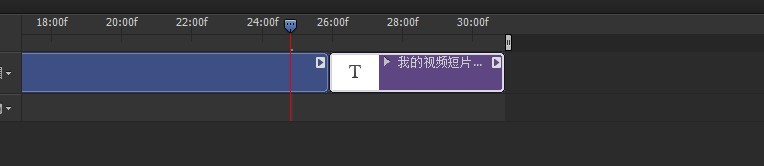
4、双击文字缩览图,进入文本编辑状态,将文字内容修改为“谢谢观看”。
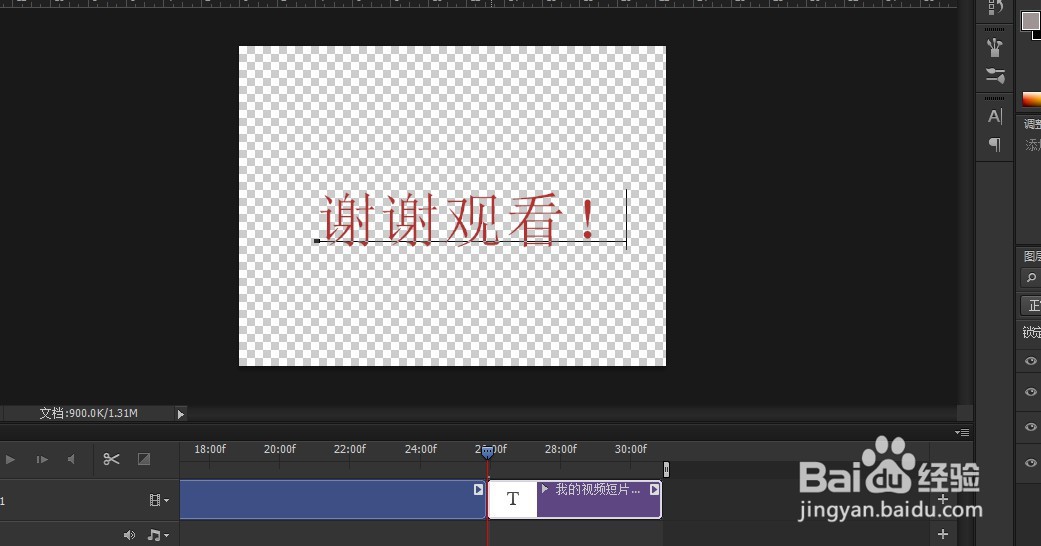
5、关闭视频组,按住ctrl键单击图层面板底憧钏荭拜部的新建按钮,在视频组下方新建一个图层,将前景色设置为淡红色,按下alt+delete快捷键为该图层填色。

6、单击时间轴面板中的转到第一帧按钮,切换到视频起始位置,再将图层时间条拖动到视频的起始位置。
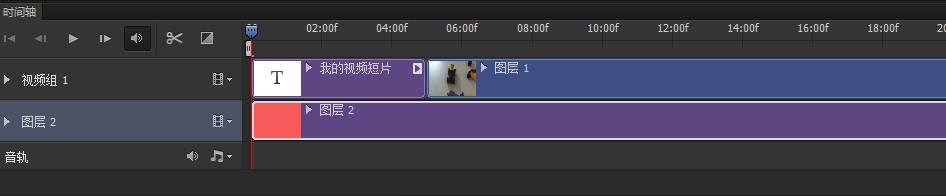
7、展开文字列表,单击渐隐按钮打开下拉菜单,将渐隐过渡效果拖动到文字上。
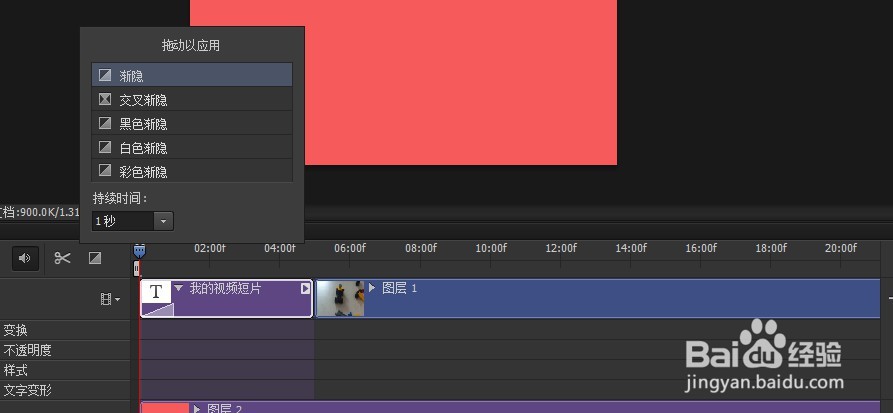
8、在文字与视频衔接处再添加一个渐隐过渡效果,将光标放在滑块上,拖动滑块,调整渐隐效果的时间长度。
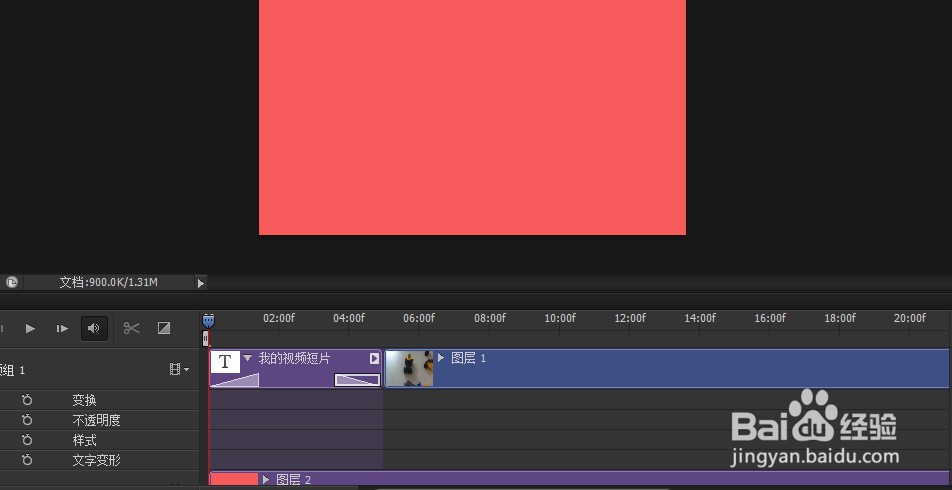
9、采用同样方法,为视频以及最后面的文字也添加渐隐过渡效果。

10、在后方文字上单击右键,打开下拉菜单,选择旋转和缩放选项,设置缩放样式为缩小,按下空坼黉赞楞格键播放视频,可以看到,画面中首先出现一组文字,然后播放视频内容,最后以旋转的文字收尾,文字和视频的切换拎枋辏话都呈现淡入、淡出的效果。
